win7设置电脑开机密码如何操作 win7怎么设置开机密码
更新时间:2023-10-13 11:31:12作者:skai
我们在使用win7操作系统的时候,我们有些小伙伴不想要别人随意的使用我们的电脑,这个时候就想要设置一个开机密码了,不过却不知道怎么进行操作,接下来小编就带着大家一起来看看win7设置电脑开机密码如何操作,有需要的小伙伴快点跟着小编一起来看看吧,希望对你有帮助。
具体步骤如下:
1.首先就是点击【开始】图标。
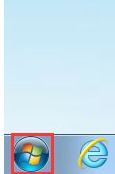
2.然后就是点击【控制面板】选项。
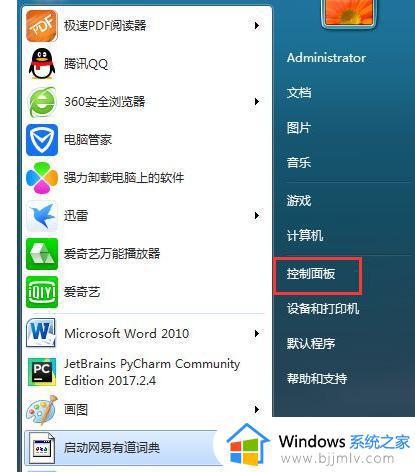
3.接着就是点击出现的界面上的【添加或删除用户账户】。
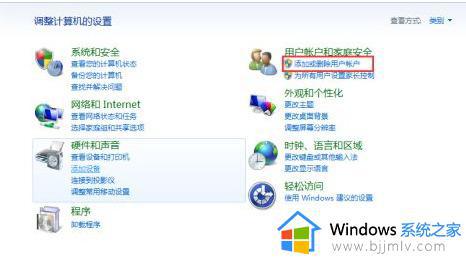
4.然后就是选择你想要设置密码的账户。
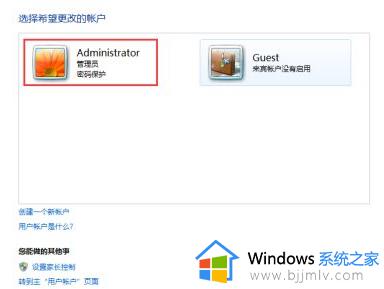
5.接着就是点击【创建密码】。
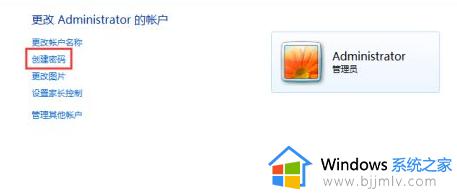
6.然后就是输入你要设置的密码(以防密码忘记了,也可以添加密码提示)。
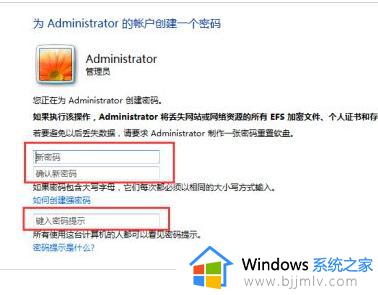
7.最后点击【创建密码】按钮,就可以完成设置密码的操作。
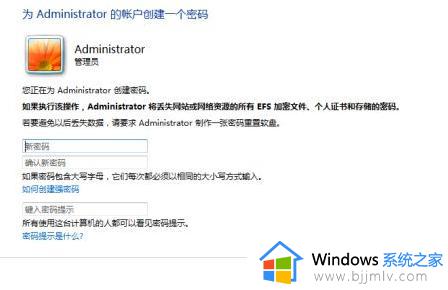
以上全部内容就是小编带给大家的win7设置电脑开机密码操作方法详细内容分享啦,小伙伴们如果你们有需要的话就快点跟着小编一起来看看吧,希望本文对你有帮助。
win7设置电脑开机密码如何操作 win7怎么设置开机密码相关教程
- win7如何给电脑设置开机密码 win7电脑怎么设置开机密码
- 如何设置电脑开机密码win7 win7怎么设置密码开机
- win7系统开机密码怎么设置 电脑win7如何设置开机密码
- win7系统怎样设置开机密码 win7电脑开机密码如何设置
- win7电脑设置开机密码方法 怎么设置win7电脑开机密码
- win7系统开机密码怎么设置 win7电脑设置开机密码步骤
- win7怎么给电脑设置开机密码 win7系统怎样设置开机密码
- win7开机密码重置怎么操作 win7如何重置开机密码
- win7bios密码设置步骤 win7设置bios开机密码如何操作
- win7电脑设置密码怎么设置 win7电脑怎样设置开机密码锁
- win7系统如何设置开机问候语 win7电脑怎么设置开机问候语
- windows 7怎么升级为windows 11 win7如何升级到windows11系统
- 惠普电脑win10改win7 bios设置方法 hp电脑win10改win7怎么设置bios
- 惠普打印机win7驱动安装教程 win7惠普打印机驱动怎么安装
- 华为手机投屏到电脑win7的方法 华为手机怎么投屏到win7系统电脑上
- win7如何设置每天定时关机 win7设置每天定时关机命令方法
win7系统教程推荐
- 1 windows 7怎么升级为windows 11 win7如何升级到windows11系统
- 2 华为手机投屏到电脑win7的方法 华为手机怎么投屏到win7系统电脑上
- 3 win7如何更改文件类型 win7怎样更改文件类型
- 4 红色警戒win7黑屏怎么解决 win7红警进去黑屏的解决办法
- 5 win7如何查看剪贴板全部记录 win7怎么看剪贴板历史记录
- 6 win7开机蓝屏0x0000005a怎么办 win7蓝屏0x000000a5的解决方法
- 7 win7 msvcr110.dll丢失的解决方法 win7 msvcr110.dll丢失怎样修复
- 8 0x000003e3解决共享打印机win7的步骤 win7打印机共享错误0x000003e如何解决
- 9 win7没网如何安装网卡驱动 win7没有网络怎么安装网卡驱动
- 10 电脑怎么设置自动保存文件win7 win7电脑设置自动保存文档的方法
win7系统推荐
- 1 雨林木风ghost win7 64位优化稳定版下载v2024.07
- 2 惠普笔记本ghost win7 64位最新纯净版下载v2024.07
- 3 深度技术ghost win7 32位稳定精简版下载v2024.07
- 4 深度技术ghost win7 64位装机纯净版下载v2024.07
- 5 电脑公司ghost win7 64位中文专业版下载v2024.07
- 6 大地系统ghost win7 32位全新快速安装版下载v2024.07
- 7 电脑公司ghost win7 64位全新旗舰版下载v2024.07
- 8 雨林木风ghost win7 64位官网专业版下载v2024.06
- 9 深度技术ghost win7 32位万能纯净版下载v2024.06
- 10 联想笔记本ghost win7 32位永久免激活版下载v2024.06